

作者:Adela D. Louie, 最近更新:April 2, 2024
當你最喜歡的電視節目與你的日程發生衝突時,你是否有過那種沮喪的感覺?別擔心!歡迎閱讀有關如何掌控電視時間的指南。這篇文章是你掌握的門票 如何錄製電視 節目,確保您不會錯過任何一個必看節目。無論是現場體育賽事、驚心動魄的系列賽,還是引人入勝的紀錄片,我們都能滿足您的需求。
這份綜合指南將引導您了解詳細信息 錄製影片 包括電視,提供精明的技巧、針對特定設備的方法以及萬無一失的策略。告別行程衝突,迎接不間斷的娛樂 - 是時候掌控您的電視觀賞體驗了。
第 1 部分:如何在可攜式裝置上錄製電視節目(內建應用程式)第 2 部分:如何在數位裝置上錄製電視節目第 3 部分. 如何在沒有 DVR 的情況下輕鬆在 PC 上錄製電視節目結論
有時,在觀看電視節目時,您可能會遇到值得與朋友分享的迷人時刻。在這種情況下,捕捉那些所需的片段就變得至關重要。這就是我們提供客製化解決方案的地方。讓我們深入研究接下來的部分,探索以下方法和技巧: 輕鬆錄影電視節目 在各種便攜式設備上。
內建的 Windows 10 應用程式 Xbox Game Bar 可用作擷取螢幕截圖和影片的工具。如果您缺少 Xbox 帳戶,只需輸入“的Xbox「進入搜尋欄,然後訪問 Xbox Game Bar,繼續建立帳戶並登入。現在,讓我們深入研究如何使用此應用程式擷取電視節目。
Windows 鍵+ G.Windows 鍵+ Alt + R.Windows + G,進入小部件選單,然後訪問“圖庫”以找到並查看您錄製的剪輯。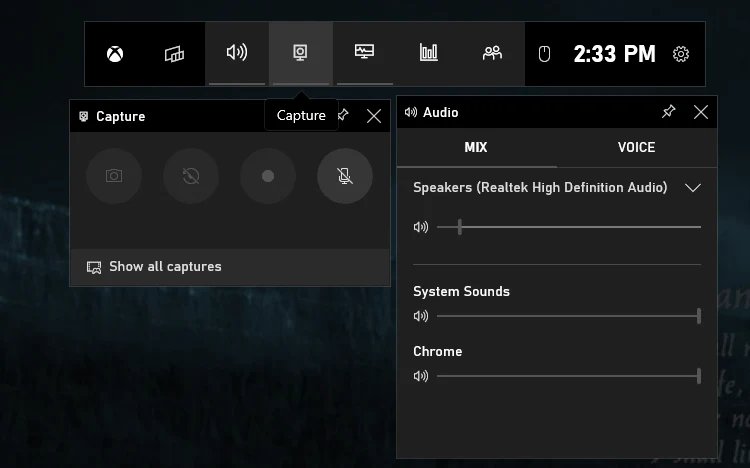
Mac 配備了 QuickTime Player,這是一種本機媒體工具,可兼作捕捉電視節目的手段。讓我們深入研究一下使用這款多功能軟體錄製電視節目的步驟。
Cmd + Space 並蒐索該應用程式。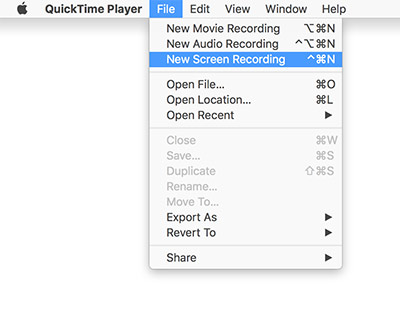
以下是在此類數位裝置上錄製電視節目的幾種方法,請參閱下文以了解更多資訊:
要捕捉您的電視節目,請使用 DVR 事實證明不可或缺。存在一系列 DVR 錄影機,可滿足數位電視錄製需求。從本質上講,DVR 的功能類似於專用計算機,專用於捕獲、儲存和回放視聽內容。它的簡單性在於促進節目錄製,同時提供跨各種硬體(從 SD 記憶卡到 SSD 和 USB 隨身碟)以數位格式儲存錄製內容的多功能性。
這些設備巧妙地將電視內容保存到各種硬體上。 PVR(個人錄影機)是專門客製化的 DVR,可協助個人電視錄製工作,甚至與天線電視設定無縫相容。它們的應用擴展到各種音訊視訊錄製方法。以下是使用 DVR 錄影機進行數位電視的系統指南:
如果選擇退出 DVR 或缺少 DVR,請考慮透過 DVR 錄製電視節目 錄像機,一種最初設計用於模擬音訊和視訊擷取的設備,現在適用於數位格式。 VCR(即卡帶錄影機)起源於 1980 世紀 XNUMX 年代,是數位電視錄製工具。
它們擁有多方面的功能,可促進設備之間的快速視訊傳輸並確保一流的音訊品質。錄影清晰,聲音無可挑剔。這些設備還包括複製保護和飛行擦除頭。透過錄影機錄製數位電視可容納類比和數位音訊視訊捕獲,有助於播放和預定錄製。
首先,準備必要的材料:您必須有天線,還必須準備DTV轉換盒、同軸電纜以及RCA視訊音訊電纜(黃色、白色、紅色)。按著這些次序:
有線電視盒,也稱為機上盒,用作容納電視調諧器輸入並將輸出傳輸到電視機和外部訊號源的電子設備。它將訊號源轉換為電視螢幕上的可視內容。請依照以下簡單的步驟使用機上盒擷取數位電視內容:
FoneDog 螢幕錄影機 作為一款用戶友好且高效的軟體而脫穎而出,是在 PC 上錄製電視節目的理想替代方案。這種多功能工具簡化了電視錄製過程,提供了無縫的體驗,沒有複雜性。憑藉其直覺的介面,FoneDog Screen Recorder允許用戶輕鬆捕獲電視節目並將其直接保存到電腦上。
免費下載
前往Windows
免費下載
對於普通 Mac
免費下載
對於 M1、M2、M3
FoneDog Screen Recorder確保高品質輸出並支援各種檔案格式,以便輕鬆播放和分享。使用 FoneDog Screen Recorder 在您的電腦上體驗無憂的電視節目錄製,在一個方便的軟體包中提供簡單性和可靠性。
以下是使用 FoneDog Screen Recorder 錄製電視節目的方法:
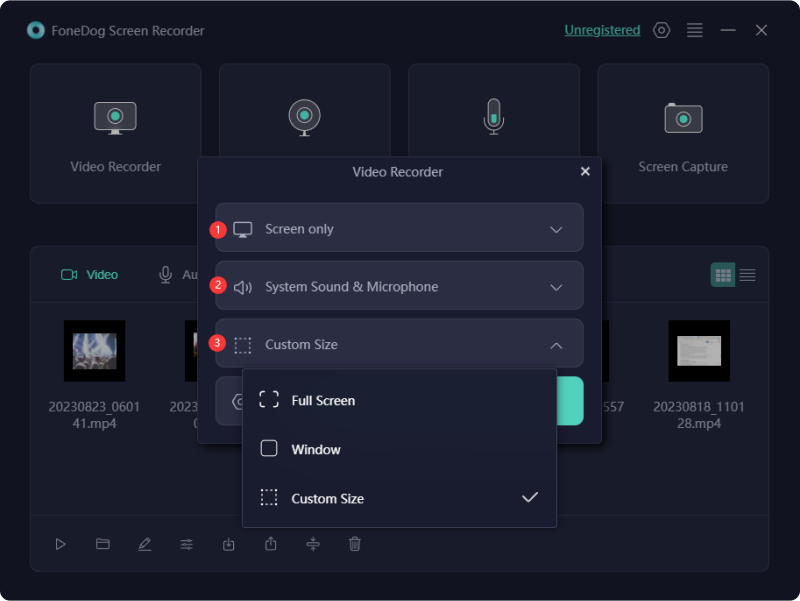
人們也讀簡易指南:如何在沒有 DVR 的情況下錄製電視節目 [5 種方法][2024] 如何在 YouTube TV 上錄製節目 - 簡單步驟
掌握步驟 錄影電視節目 現在觸手可及。透過 FoneDog Screen Recorder 等易於使用的工具和可用的綜合指南,捕捉您喜愛的程式從未如此簡單。掌控您的電視觀看,不再錯過任何精彩時刻。錄製愉快!
發表評論
留言
熱門文章
/
有趣無聊
/
簡單難
謝謝! 這是您的選擇:
Excellent
評分: 4.7 / 5 (基於 101 個評論)